Comment utiliser la fonctionnalité "Joué intégralement"
La fonction "Joué intégralement" vous permet de garder une trace des fichiers que vous avez pleinement joués; pour une vidéo, cela signifie que vous avez regardé au moins 92 %, et pour l'audio vous avez écouté au moins 92 %.
Configuration
Cette fonctionnalité est activée par défaut, donc si vous n'avez rien changé, vous pouvez l'utiliser. Si la fonction ne fonctionne pas, veuillez vérifier que ces étapes n'ont pas été annulées :
- Dans l'onglet Paramètres de navigation , choisissez votre action entièrement jouée. Assurez-vous notamment de ne pas avoir sélectionné Ne rien faire. Ceci est Marquer le média par défaut, qui superposera une icône sur la vignette pour l'indiquer a été regardée.
- Dans l'onglet Contenu partagé, recherchez le dossier que vous souhaitez suivre et cochez la case Surveiller l'état de lecture des fichiers sur cette ligne.
- Si vous souhaitez que le statut de lecture soit suivi séparément pour différents rendus, vous pouvez lier les rendus à différents comptes d'utilisateur. Chaque compte stockera ses propres statuts joués.
Marquer automatiquement les fichiers comme étant entièrement lus
Après avoir effectué les étapes de configuration, il vous suffit de lire 92 % ou plus d'un fichier.
Marquer manuellement les séries télévisées, les vidéos ou les répertoires comme étant entièrement lus
Vous pouvez marquer les séries télévisées et les vidéos comme étant entièrement lues directement via le lecteur web :
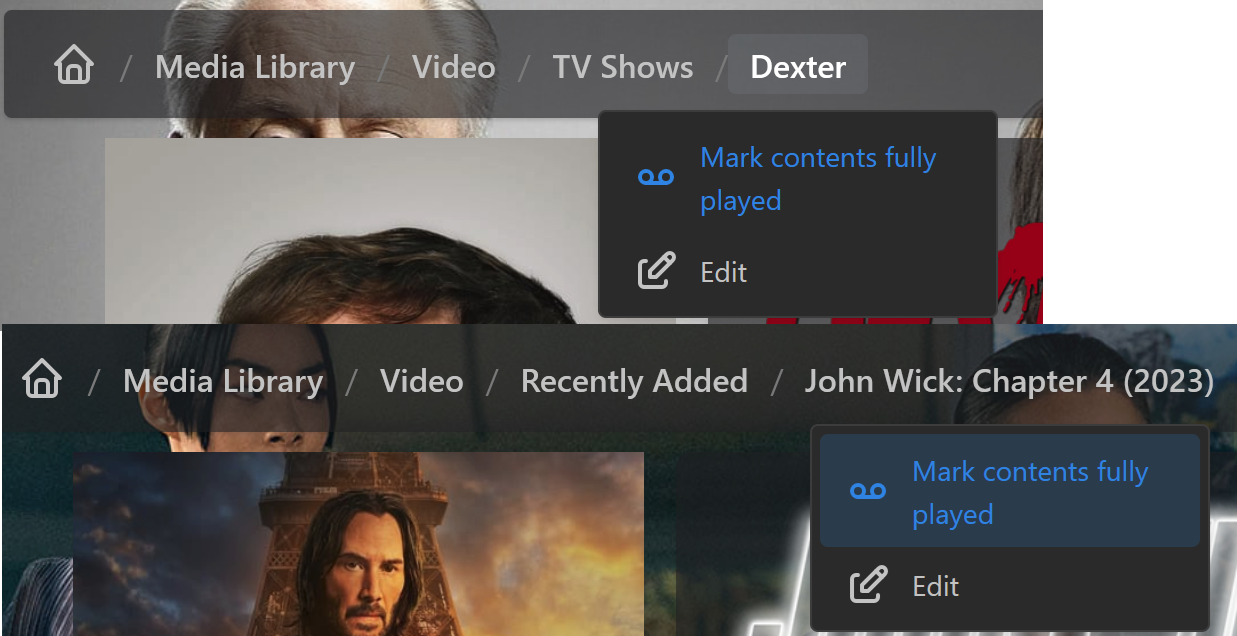
Pour marquer tous les fichiers d'un répertoire partagé comme étant entièrement lus dans l'interface ancien Paramètres, dans l'onglet Contenu partagé, cliquez avec le bouton droit de la souris sur le répertoire que vous souhaitez marquer comme étant entièrement lu, puis cliquez sur Marquer les contenus entièrement lu (marquer les contenus entièrement lu)
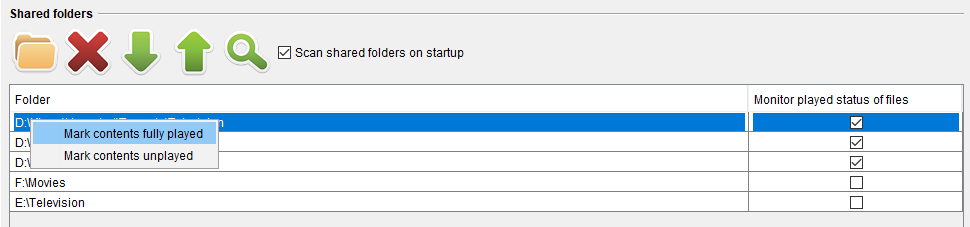
Suppression des statuts joués / non joués
Pour "annuler" la lecture d'un fichier, vous pouvez choisir l'une des options suivantes :
- Renommer le fichier d'une manière ou d'une autre. Vous pouvez ensuite lui redonner son nom d'origine, car l'UMS aura effacé l'entrée de son cache lorsque vous avez changé le nom.
- Déplacer le fichier vers un autre répertoire. Vous pouvez ensuite le remettre dans son répertoire d'origine, car l'UMS aura effacé l'entrée de son cache lorsque vous avez déplacé le fichier.
- Pour « annuler » l'intégralité d'un répertoire partagé, dans l'onglet Contenu partagé, cliquez avec le bouton droit sur le répertoire à marquer comme non lu, puis cliquez sur Marquer le contenu comme non lu.